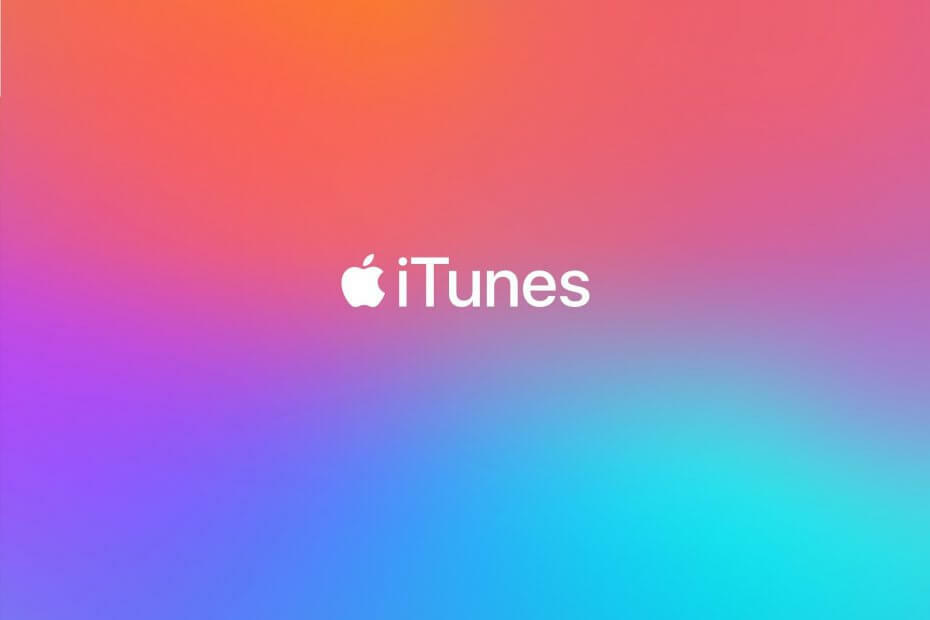Użyj go, aby łatwo skonfigurować sieć między urządzeniami
- Usługa Bonjour pomaga komunikować się z urządzeniami Apple, jeśli masz komputer z systemem Windows 11.
- Może to być przydatne lub nie, w zależności od tego, czy korzystasz z produktów Apple, czy nie.
- W tym przewodniku wyjaśniliśmy jego zastosowania, jak możesz go włączyć/wyłączyć i jak możesz całkowicie usunąć go z komputera.

Usługa Bonjour to usługa wymagana do komunikacji między urządzeniami Apple a komputerem z systemem Windows 11.
Aby usługa Bonjour działała poprawnie na komputerze z systemem Windows 11, musisz upewnić się, że nazwa usługi rozwiązywania problemów i protokół TCP/IP działają prawidłowo.
Usługa Bonjour jest wbudowana w komputery Apple i jest również dostępna dla systemów Windows 10 i Windows 11. Tak więc, w dużym uproszczeniu, korzystając z usługi Bonjour, możesz łatwo wykryć urządzenia i komunikować się z nimi w sieci lokalnej.
W przypadku nowoczesnych urządzeń usługa Bonjour umożliwia wykorzystanie w pełni możliwości łączności urządzeń oraz komunikację z urządzeniami w lokalnej sieci danych.
Jednak właśnie zarysowaliśmy temat i jeśli nie znasz tej usługi, możesz dowiedzieć się więcej o usłudze Bonjour.
W tym miejscu pojawia się ten przewodnik. Ponieważ w tym przewodniku szczegółowo wyjaśnimy, czym jest usługa Bonjour i jak możesz ją włączyć lub z niej korzystać. Przejdźmy od razu do rzeczy.
Co to jest usługa Bonjour w systemie Windows 11?
Usługa Bonjour jest dostępna dla różnych urządzeń, w tym komputerów Apple i Windows. Jest również dostępny dla różnych wersji systemu operacyjnego Windows 11 i niższych.
Jak już wspomniano, usługa jest wbudowana w komputery Apple i można łatwo zainstalować system Windows 11.
Ponieważ usługa Bonjour służy do komunikacji z urządzeniami Apple za pomocą komputera Apple lub komputera z systemem Windows, ta usługa umożliwia korzystanie z rekordów usług mDNS, pozwalających na skonfigurowanie sieci między urządzeniami takimi jak drukarki bez konfiguracja.
Doskonałym przykładem korzystania z tej usługi jest korzystanie z iTunes. Aplikacja iTunes wykorzystuje usługę Bonjour do nawiązywania komunikacji między urządzeniem Apple a komputerem i tworzy wspólną bibliotekę muzyczną.
Kolejną interesującą rzeczą, na którą należy zwrócić uwagę, jest to, że usługa Bonjoy jest używana nie tylko w aplikacjach Apple. Adobe Creative Suite 3 korzysta również z usługi Bonjour z Pidgin i Skype. Używają go, łącząc się z siecią Wi-Fi.
Czy usługa Bonjour jest konieczna w systemie Windows 11?
Cóż, to zależy od tego, czy używasz urządzeń Apple osobiście, czy jako firma. Jeśli używasz urządzeń Apple i chcesz, aby komunikowały się z komputerem z systemem Windows 11 w celu wykonania różnych zadań, potrzebujesz usługi Bonjour.
Jeśli jednak nie masz urządzenia Apple ani oprogramowania korzystającego z usługi Bonjour, zazwyczaj nie jest to potrzebne.
Porada eksperta:
SPONSOROWANE
Niektóre problemy z komputerem są trudne do rozwiązania, zwłaszcza jeśli chodzi o brakujące lub uszkodzone pliki systemowe i repozytoria systemu Windows.
Pamiętaj, aby użyć dedykowanego narzędzia, takiego jak forteca, który przeskanuje i zastąpi uszkodzone pliki ich świeżymi wersjami z repozytorium.
Ale jeśli masz Apple TV lub iPhone'a, ale nie masz systemu macOS, musisz zarządzać nimi z komputera z systemem Windows. W tym scenariuszu musisz mieć zainstalowaną usługę Bonjour na komputerze z systemem Windows 11 lub starszym.
Jak wspomniano powyżej, niektóre aplikacje innych firm, takie jak Adobe Creative Suite i Solidworks firmy Dassault Systemes itp. również skorzystać z usługi Bonjour. Tak więc, jeśli korzystasz z tych narzędzi, powinieneś mieć zainstalowaną usługę Bonjour na swoim komputerze.
Jakie programy używają Bonjour?
Oto lista aplikacji korzystających z usługi Bonjour, co oznacza, że aby z nich korzystać, musisz upewnić się, że masz zainstalowaną usługę Bonjour na komputerze z systemem Windows 11.
- iTunes
- iPhoto
- czatuję
- Adobe Systems Creative Suite 3
- Odmieniec
- Adium
- Ogień
- Pidgin
- Skype'a
- Serwer winorośli
- Elgato EyeTV
- Gizmo5
- Pulpit TiVo
- SubEthaEdytuj
- Solidworks
- PhotoView 360
- Rzeczy i OmniFocus
- Safari
- Przeglądarka Bonjour
- iStumbler
- Pilot Apple
Jak włączyć/wyłączyć usługę Bonjour w systemie Windows 10/11?
Zainstalowanie Bonjour na komputerze z systemem Windows 11 lub 10 nie jest trudnym zadaniem. Aplikacje firmy Apple, takie jak iTunes lub Safari, mają wbudowaną usługę Bonjour.
- Nawigować do Witryna Apple.
- Przejdź do pobrania iTunes.
- Kliknij na Pobierz go od Microsoftu przycisk poniżej iTunes dla Windowsa.
- Pobierz go na swój komputer.
- Wyodrębnij plik instalatora za pomocą programu WinRAR lub 7ZIP.
- Kliknij dwukrotnie Bonjour 64.exe lub Bonjour32.exe.
- Postępuj zgodnie z instrukcjami wyświetlanymi na ekranie, aby go zainstalować.
Aby wyłączyć usługę Bonjour, możesz zapoznać się z sekcją wymienioną poniżej w tym przewodniku, która zawiera listę różnych sposobów zatrzymania usługi.
- Jak uzyskać dodatek EVE Online Excel za darmo
- Pobierz aplikację YouTube na komputer PC [Windows 10 i 11]
Czy mogę usunąć Bonjour w systemie Windows 11?
Usługa Bonjour nie jest niezbędna. Jeśli nie korzystasz z żadnej z powyższych usług, zwłaszcza urządzeń Apple, nie ma potrzeby instalowania Bonjour na komputerze.
Istnieje prawdopodobieństwo, że byłeś wcześniej użytkownikiem produktów Apple i niedawno przeniosłeś się na Androida. W takim przypadku możesz bezpiecznie odinstalować lub usunąć usługę Bonjour z komputera z systemem Windows 11 bez żadnych problemów.
Oto kroki, które należy wykonać, aby usunąć usługę Bonjour z komputera.
Aby tymczasowo go zatrzymać
- Kliknij prawym przyciskiem myszy Początek menu.
- Wybierać Menadżer zadań.
- Przełącz na Usługi patka.

- Zlokalizuj i kliknij prawym przyciskiem myszy w usłudze Bonjour.
- Wybierać Zatrzymywać się z menu rozwijanego.
Aby całkowicie go usunąć
- Naciskać Wygrać + I otworzyć Ustawienia.
- Kliknij Aplikacje z lewej strony.
- Wybierać Aplikacje i funkcje po prawej.
- Szukaj Bonjour.
- Kliknij Odinstaluj i ponownie uderzył Odinstaluj przycisk, aby go usunąć.
Jakie są najczęstsze błędy Bonjour w systemie Windows 11?
Usługa Bonjour działa płynnie i bez żadnych problemów w większości przypadków w systemie Windows 11. Jednak zdarzały się przypadki, w których usługa działała nieprawidłowo i wyrzucała błędy.
Niektóre z najczęstszych błędów, które można napotkać podczas korzystania z usług Bonjour w systemie Windows 11, to:
- Identyfikator zdarzenia usługi Bonjour 100
- Błąd usługi Bonjour 1067
- Usługa Bonjour 100
- Błąd usługi Bonjour 2
- Uruchomienie usługi Bonjour nie powiodło się
Powyżej przedstawiono niektóre z najczęstszych błędów usługi Bonjour, które można napotkać podczas korzystania z tej usługi. Jednak poprawka do nich jest dość prosta i wymieniona poniżej.
Warto zauważyć, że prawie wszystkie powyższe błędy można naprawić za pomocą rozwiązań wymienionych poniżej. Możesz więc wypróbować rozwiązania i rozwiązać problemy.
1. Zmień typ uruchomienia
- wciśnij Wygrać + R klucze do otwierania Uruchomić dialog.
- Typ usługi.msc i uderzyć Wchodzić.
- Znajdź Usługa Bonjour.
- Kliknij prawym przyciskiem myszy i wybierz Nieruchomości.

- Pod Typ uruchomienia, wybierać podręcznik.

- Potwierdzać zmiany.
- Uruchom ponownie Twój komputer.
2. Inne rozwiązania
Oto kilka innych rozwiązań, które możesz zastosować:
- Uruchom ponownie usługę Bonjour.
- Uruchom czyszczenie dysku.
- Zaktualizuj definicję wirusa.
- Uruchom ponownie komputer.
To wszystko od nas w tym przewodniku. Mamy nadzieję, że ten przewodnik dał Ci pełny wgląd w to, czym jest usługa Bonjour i jak jest dla Ciebie przydatna. Daj nam znać w komentarzach poniżej, jeśli napotkasz jakiekolwiek problemy związane z powyższym przewodnikiem.
Nadal występują problemy?
SPONSOROWANE
Jeśli powyższe sugestie nie rozwiązały problemu, na komputerze mogą wystąpić poważniejsze problemy z systemem Windows. Sugerujemy wybór rozwiązania typu „wszystko w jednym”, np forteca aby skutecznie rozwiązywać problemy. Po instalacji wystarczy kliknąć Zobacz i napraw przycisk, a następnie naciśnij Rozpocznij naprawę.